Bạn muốn biết cách thêm dòng trong word? Bạn không biết công cụ nào có thể hỗ trợ bạn thực hiện nhanh nhất? Màn hình PC TOMKO sẽ hướng dẫn bạn lần lượt khám phá những “trợ thủ” có thể xử lý công việc thêm/xóa dòng hiệu quả cho bạn. Xem ngay bài viết sau để giúp bạn xử lý công việc nhanh, đơn giản nhất.

1. Cách thêm 1 hoặc nhiều dòng trong word
Thêm dòng trong word là thao tác thường xuyên phải thực hiện khi bạn làm việc với Word. Nếu bạn nắm rõ những công cụ và các bước thì công việc cũng trở nên thuận lợi, suôn sẻ hơn rất nhiều. Dưới đây là 5 phương pháp để bạn tham khảo và lựa chọn áp dụng. Chắc chắn, việc thêm dòng khi làm việc với phần mềm Word sẽ không thể làm khó bạn như trước.
1.1. Sử dụng ᴄông ᴄụ Inѕert
Kẻ thêm dòng với Insert là lựa chọn mà rất nhiều người ưu ái. Nó không chỉ dễ làm mà còn có các bước thực hiện rất đơn giản. Cụ thể các bước như sau:
- Bước 1: Bạn đặt con chuột ở vị trí cần thêm dòng. Có thể là ở ngay phía trên hay phía dưới vị trí đã chọn.
- Bước 2: Bạn nhấn chuột phải và chọn vào mục “Insert”. Nếu chèn 1 dòng mới nằm ở phía dưới thì chọn click vào mục “ Insert Rows Below”.Khi đó, dòng sẽ được thêm tự động vào phía dưới. Nhưng nếu bạn thêm dòng kẻ ngang ở phía trên thì chọn “Insert Rows Above”.
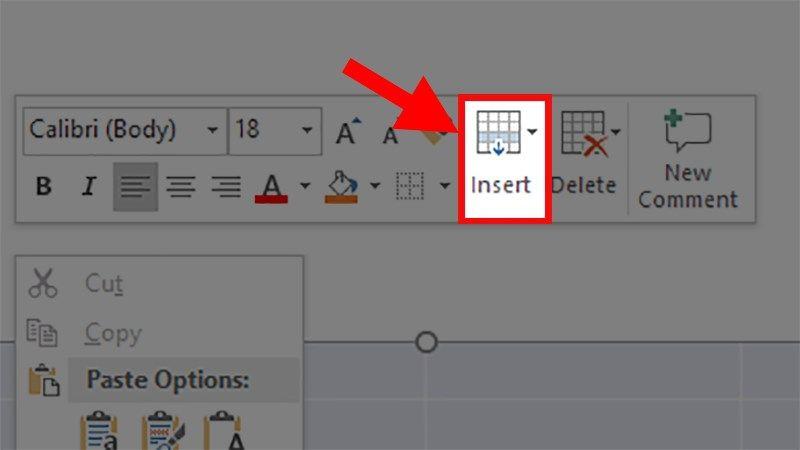
Với 2 bước đơn giản như vậy, bạn sẽ có thể thêm dòng trong Word dễ dàng. Yêu cầu công việc sẽ được hoàn tất nhanh chóng.
1.2. Sử dụng chuột
Không ít người chọn thêm dòng kẻ ngang bằng “trợ thủ” có sẵn. Đó chính là chuột máy tính. Đặc biệt là ở những phiên bản Word mới hiện nay thì việc này lại càng đơn giản hơn. Chi tiết như sau:
- Bước 1: Bạn chọn vào vị trí cần thêm dòng (phía trên hoặc dưới ô bạn chọn).
- Bước 2: Di chuyển chuột tới vị trí ở phía đầu dòng mà bạn chọn để đánh dấu (+) vào trước dòng. Khi thêm dòng ở trên thì bạn chỉ cần tích dấu cộng đó ở dòng phía trên. Ngược lại, nếu dòng mới muốn thêm ở phía dưới thì bạn tích dấu cộng ở đầu của dòng nằm cạnh dưới đó.
Với sự hỗ trợ của tính năng mới thì thêm dòng sẽ đơn giản hơn trước rất nhiều.

1.3. Sử dụng tab Laуout
Sử dụng Tab layout cũng giúp bạn có thể thêm dòng dễ dàng. Mặc dù, phương pháp này hiện vẫn chưa có nhiều người dùng nhưng thực tế thì hiệu quả mà nó mang lại là rất cao. Các bước cụ thể như sau:
- Bước 1: Bạn di chuyển chuột vào vị trí cần thêm dòng. Tùy theo yêu cầu công việc mà dòng có thể thêm ở phía trên hay dưới của bảng.
- Bước 2: Lúc này, Tab Layout sẽ xuất hiện ở trên vị trí thanh công cụ. Bạn sẽ chọn các tính năng tùy theo việc muốn thêm dòng ở phía trên hay dưới dòng được chọn. Cụ thể là nếu thêm dòng phía dưới thì bạn chọn vào mục ““ Insert Below”. Nhưng trường hợp dòng cần thêm là ở phía trên thì tính năng cần chọn sẽ là “Insert Above”.
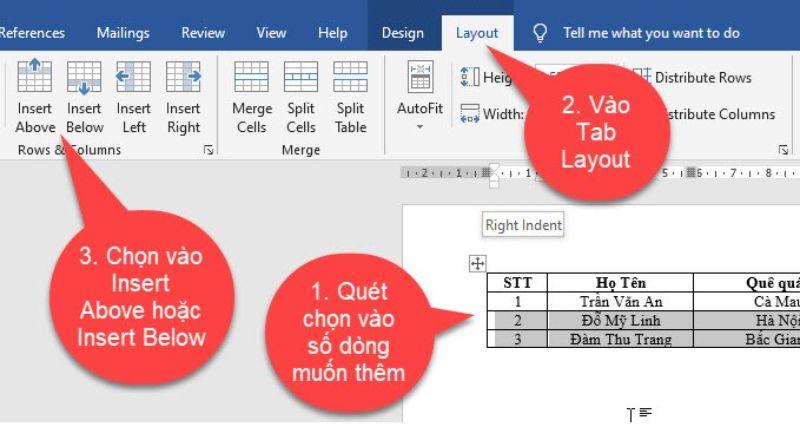
1.4. Sử dụng phím Enter
Ít ai biết rằng, phím Enter cũng có thể giúp bạn thêm dòng trong word dễ dàng và rất nhanh chóng. “Trợ thủ” này từ lâu được dân văn phòng sử dụng để giúp thêm dòng trở nên nhanh và tiện lợi hơn rất nhiều. Đối với phương pháp này, bạn có thể tham khảo ngay các bước được hướng dẫn như sau:

- Bước 1: Bạn đặt con trỏ của chuột ở vị trí bên ngoài, sát với ô cuối ở trong dòng mà bạn muốn thêm.
- Bước 2: Bạn chỉ cần nhấn phím Enter là Word sẽ tự động thêm dòng.
Tuy nhiên, thêm dòng dạng này chỉ có thể áp dụng với yêu cầu thêm dòng phía dưới chứ không thể làm nếu bạn thêm dòng ở phía trên. Đây là điều bạn cần phải chú ý để có thể áp dụng công cụ phù hợp với nhu cầu công việc. Tránh sử dụng sai phải tốn thời gian chỉnh sửa hay làm lại.
1.5. Sử dụng phím tắt
Bạn có thể dùng phím tắt thêm dòng nhanh chóng. Đây là sự lựa chọn rất hoàn hảo trong trường hợp bàn phím của bạn bị sự cố ở phím Enter hay chuột máy tính của bạn không thể sử dụng. Vậy làm thế nào để dùng phím tắt cho công việc thêm dòng ở Word? Dưới đây là một vài gợi ý để bạn tham khảo:

- Phím Alt + JL + A: Tổ hợp phím này được dùng khi bạn thêm dòng Word phía trên.
- Nhấn Phím Alt + JL + E: Đây là lựa chọn hữu ích cho bạn khi muốn thêm dòng ở phía dưới.
- Phím Alt + JL+D+R: Bạn có thể chọn nếu muốn xóa dòng.
Có thể nói, phím tắt là lựa chọn rất đơn giản để thêm dòng. Tuy nhiên, bạn cũng cần bỏ chút “tâm tư” để ghi nhớ các tổ hợp phím. Như vậy, khi sử dụng mới thực sự phát huy hiệu quả như mong đợi.
1.6. Thêm nhiều dòng
- Thêm nhiều dòng trong word không khó. Nhưng thực tế thì nhiều người vẫn không biết điều này. Bởi thêm từng dòng sẽ chỉ thích hợp khi bạn thêm 1 - 5 dòng. Nhưng không thể thêm dòng trong word này cho nhu cầu thêm cùng lúc nhiều dòng. Đối với trường hợp này, bạn tiến hành theo hướng dẫn sau để có thể đồng thời thêm nhiều dòng cùng lúc.
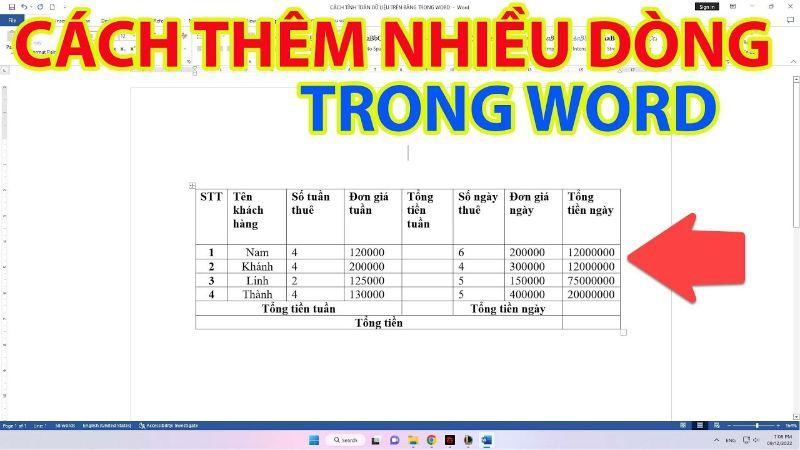
- Đầu tiên, bạn hãy chọn số lượng dòng mà mình muốn chèn bằng phương thức bôi đen số dòng đang có ở trong bảng. Ví dụ, bảng đang có 10 dòng và bạn muốn thêm 8 dòng nữa thì chỉ cần bôi đen 8 dòng trong bảng và nhấn Copy. Sau đó, bạn kéo chuột xuống phía dưới và dán vào là xong.
- Nếu trường hợp số dòng cần thêm nhiều hơn số dòng đang có thì bạn chỉ cần lặp lại thao tác dán nhiều lần đến khi số dòng muốn thêm vào đủ theo yêu cầu là được. Lưu ý, sau khi thêm, bạn cần định dạng lại phông chữ, cỡ chữ hay canh lề nếu dòng vừa thêm không trùng khớp với các dòng đang có.
2. Cách xóa dòng trong word chi tiết nhất
Ngoài tiến hành thêm dòng trong word thì có nhiều trường hợp bạn sẽ phải xóa dòng. Ví như: bạn tạo số dòng nhiều hơn yêu cầu cần làm hay dòng đang làm thấy không cần thiết và muốn xóa đi. Với yêu cầu này, bạn sẽ có 2 phương thức là:
2.1. Xóa dòng bằng công cụ Tab layout
Tab layout có thể giúp bạn thêm dòng cột và cũng có thể giúp bạn xóa dòng nếu muốn. Phương thức tiến hành rất đơn giản.
- Bước 1: Bạn sẽ đặt con trỏ của chuột máy tính ở vị trí dòng muốn xóa.
- Bước 2: Tab layout sẽ xuất hiện ở thanh công cụ. Bạn chỉ cần bấm vào mũi tên ở phía dưới lệnh “Delete”. Sau đó, bạn sẽ chọn tiếp mục “Delete Rows”. Dòng muốn xóa sẽ biến mất.
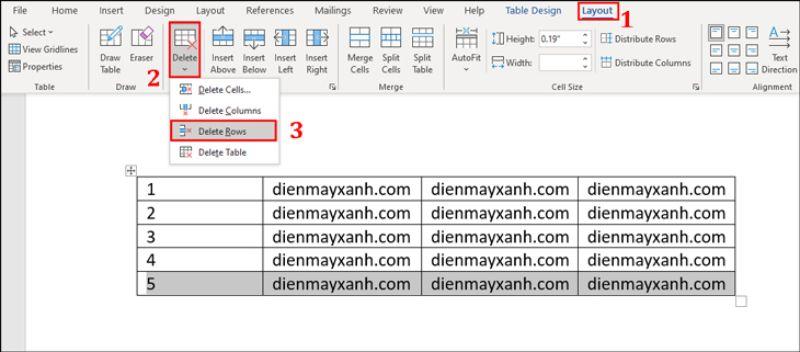
2.2. Sử dụng chuột phải để xóa dòng
Bạn đừng nghĩ chỉ có thể chèn thêm dòng. Nó còn có thể giúp bạn xóa dòng. Với “trợ thủ” này, cách làm cũng rất đơn giản. Bạn chỉ cần làm lần lượt theo các bước sau:
- Bước 1: Bạn đưa con chuột đến vị trí dòng cần xóa.
- Bước 2: Bạn click vào chuột phải. Hệ thống sẽ hiển thị 1 danh sách. Bạn chỉ cần chọn vào mục “Delete Cells”.
- Bước 3: Bạn chọn tiếp vào mục “Delete entire row”. Dòng muốn xóa sẽ không còn xuất hiện nữa.

2.3. Xóa dòng nhưng không làm mất chữ
Khổng chỉ tìm hiểu tạo thêm dòng mà việc xóa dòng cũng được quan tâm. Tuy nhiên, có 1 phương pháp mà nhiều người đến nay vẫn không biết đối với việc xóa dòng. Đó là xóa dòng ở bảng Word nhưng vẫn không làm mất chữ, thông tin ở trong bảng. Làm thế nào để làm được yêu cầu này? Các bước rất đơn giản.
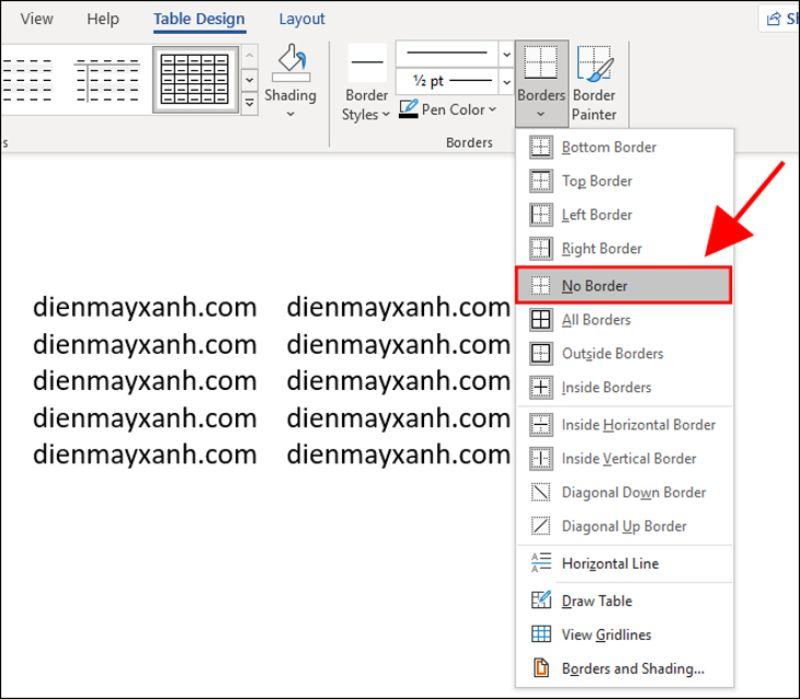
- Bước 1: Bạn tiến hành bôi đen hết bảng Word mà mình muốn xóa dòng.
- Bước 2: Bạn chọn vào “Table Design” nằm trên thanh công cụ của Word. Ở đây, bạn sẽ chọn tiếp vào mục “Borders”.
- Bước 3: Bạn sẽ kéo xuống để chọn vào mục “No Border”. Khi đó, các dòng sẽ được xóa hết. Nhưng thông tin ở trong bảng Word vẫn được giữ nguyên.
Có thể nói, cách này sẽ rất tiện lợi trong trường hợp bạn muốn lấy thông tin trong bảng nhưng không cần kẻ bảng. Khi đó, bạn sẽ không phải làm thủ công coppy từng thông tin. Như vậy, công việc của bạn cũng sẽ được tiến hành nhanh hơn.
3. Lưu ý khi xóa hay thêm dòng ở word
Nếu xóa hay muốn thêm dòng thì bạn chú ý một bài thông tin sau:
- Thứ nhất, bạn chú ý vị trí muốn thêm là dòng trên hay dưới để chọn công cụ hỗ trợ phù hợp,
- Thứ hai, nếu sử dụng phím tắt thì bạn phải nhớ chính xác thứ tự tổ hợp phím mới có được kết quả xóa/thêm dòng như mong muốn.
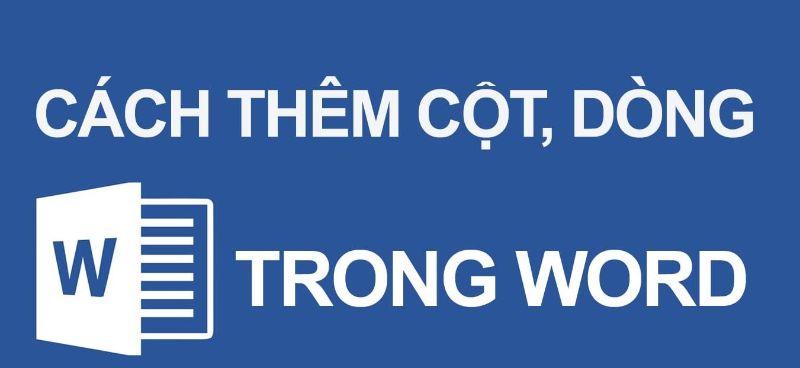
4. Kết luận
Trên đây là những thông tin giúp bạn nắm được cách thêm dòng trong word hay xóa dòng đơn giản nhất. TOMKO hy vọng chia sẻ của chúng tôi sẽ giúp ích cho công việc của bạn được thuận lợi, tối ưu công sức, thời gian hiệu quả nhất.
Mọi thông tin chi tiết xin liên hệ
Công ty TNHH Thương Mại Thiết bị hiển thị TOMKO
- Trang web: https://tomko.com.vn/
- Mail: [email protected]/ [email protected]
- Hotline đặt hàng tại Website: 0399962388
- Hotline Showroom Hà Nội: 0868 881 266 - Hotline Showroom HCM: 0337 895 558
- Hotline Bảo hành: 19008625
- Địa chỉ: Lô D24-NV14, ô 25, khu D, khu đô thị Geleximco - Lê Trọng Tấn - Phường Dương Nội - Quận Hà Đông - Hà Nội
- Showroom HN: 192 Lê Thanh Nghị, Phường Đồng Tâm, Quận Hai Bà Trưng, Hà Nội
- Chi nhánh HCM: 382 đường 3 tháng 2, Phường 12, Quận 10, Thành phố Hồ Chí Minh



